캐드 작업 중 두 점 사이의 스냅은 여러 모로 편리한데 바로 사용이 조금 불편합니다.
예를 들어 라인을 그릴 때 LINE 실행 후 두 점 사이의 중간 스냅을 사용하려면
1) 투명 명령(명령 실행 중 사용할 수 있는 명령) M2P를 입력하거나
2) SHIFT+오른쪽 마우스 버튼을 눌러 스냅 메뉴에서 선택하면 됩니다.
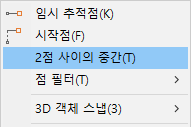
SHIFT+오른쪽 마우스 버튼 스냅 메뉴는 마우스로 선택하지 않고 단축 키를 입력해도 되는데 2점 사이의 중간 단축키 T가 다른 것에도 동일하게 있어 T를 입력해도 동작하지 않는 불편이 있습니다.
이 글에서는 1. 두 점 사이의 중간 스냅 별도 단축키를 만들어 쉽게 사용하는 것과 2. 스냅 메뉴의 T를 다른 것으로 변경하는 것을 적겠습니다.
1. 두 점 사이의 중간 스냅 단축키 만들기
1) 명령창에 CUI를 입력 실행 후 명령 리스트에서 새 명령 아이콘을 누릅니다.

2) 새 명령이 추가되면 오른쪽 창에 특성 창이 보이고 이름과 매크로를 수정합니다.
이름 : 아무거나 원하는 것을 입력합니다.
매크로 : _m2p

3) 위 쪽 사용자화에서 키보드 바로 가기 옆의 화살표를 눌러 그림처럼 아래 항목이 보이도록 합니다.

4) 아래 명령리스트에서 방금 만든 명령을 마우스로 눌러 '바로 가기 키'에 끌어 놓습니다.
(여기에 넣어놔야 키보드 단축키를 지정할 수 있습니다)

5) 키보드 바로 가기에 명령이 추가되면 오른쪽 특성 창이 보입니다.
맨 아래 키 옆에 빨간색 부분 버튼을 누릅니다.
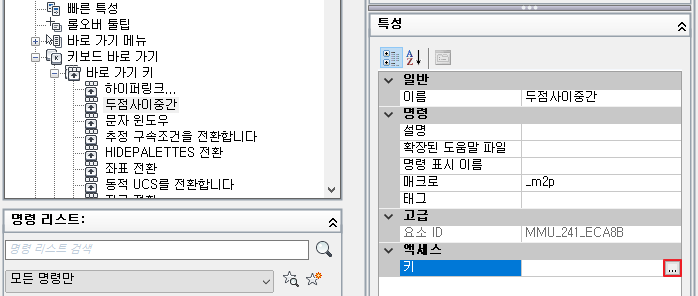
6) 바로 가기 키 창이 표시되면 원하는 키를 누릅니다.
키는 CTRL+키, SHIFT+키, CTRL+SHIFT+키 등으로 조합해 입력합니다.
그런데 대부분 캐드에서 다 있는 것들이라 추천하는 것은 SHIFT+1 입니다.
입력 후 [확인] 버튼을 눌러 닫습니다.
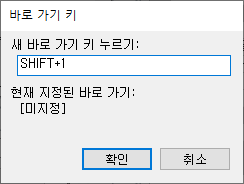
7) CUI 창의 [확인] 버튼을 눌러 사용자화 창을 종료합니다.
이제 명령 실행 중 방금 지정한 SHIFT+1을 누르면 두 점 사이 중간 스냅을 사용할 수 있습니다.
예) LINE 명령 - SHIFT+1 - 두점지정하면 - 이 두 점의 중간점이 LINE 시작점이 됩니다.
2. 마우스 오른쪽 버튼 스냅 메뉴 단축키 변경
기본 단축키 T가 중복되어 있어 T를 입력해도 동작하지 않기 때문에 T를 다른 것으로 변경합니다.
CUI 편집 실행 전 SHIFT+마우스 오른쪽 버튼을 눌러 원하는 단축키가 이미 있는지 확인해 주세요.
예를 들어 T 대신 A를 적용하고 싶은데 A가 이미 있다면 안됩니다.

1) 명령창에 CUI를 입력 실행 후 사용자화 창의 '바로 가기 메뉴' 옆의 화살표를 눌러 확장합니다.

2) 객체 스냅 커서 메뉴를 찾고 확장해 2점 사이의 중간을 선택하면 오른쪽에 특성창이 보입니다.
이름 써 있는 부분에 커서를 놓습니다.

3) &T가 단축키입니다. T를 원하는 것으로 변경합니다.
저는 Z로 변경하겠습니다.
Z로 변경 후 [확인] 버튼을 눌러 사용자화 창을 종료합니다.

4) 이제 SHIFT+마우스 오른쪽 버튼 누른 후 Z를 누르면 두 점 사이 중간 스냅을 사용할 수 있습니다.
예) LINE 명령 - SHIFT+마우스 오른쪽 버튼 - Z - 두점지정하면 - 이 두 점의 중간점이 LINE 시작점이 됩니다.
'CAD > TIP' 카테고리의 다른 글
| AutoCAD에서 그래픽 문제 있을 때 (10) | 2022.04.28 |
|---|---|
| 브릭스캐드 클래식 메뉴로 설정 (0) | 2021.12.03 |
| QGIS 지적도 DXF에서 MTEXT 폭파 후 문자 분리될 때 (5) | 2021.05.30 |
| 브릭스 캐드 설정 관련 (12) | 2021.03.20 |
| 오토캐드 버전 선택 (7) | 2021.01.30 |



